【VMware用户经验大揭秘】
发布时间: 2024-12-13 19:54:47 阅读量: 11 订阅数: 11 


揭秘云计算题库.docx
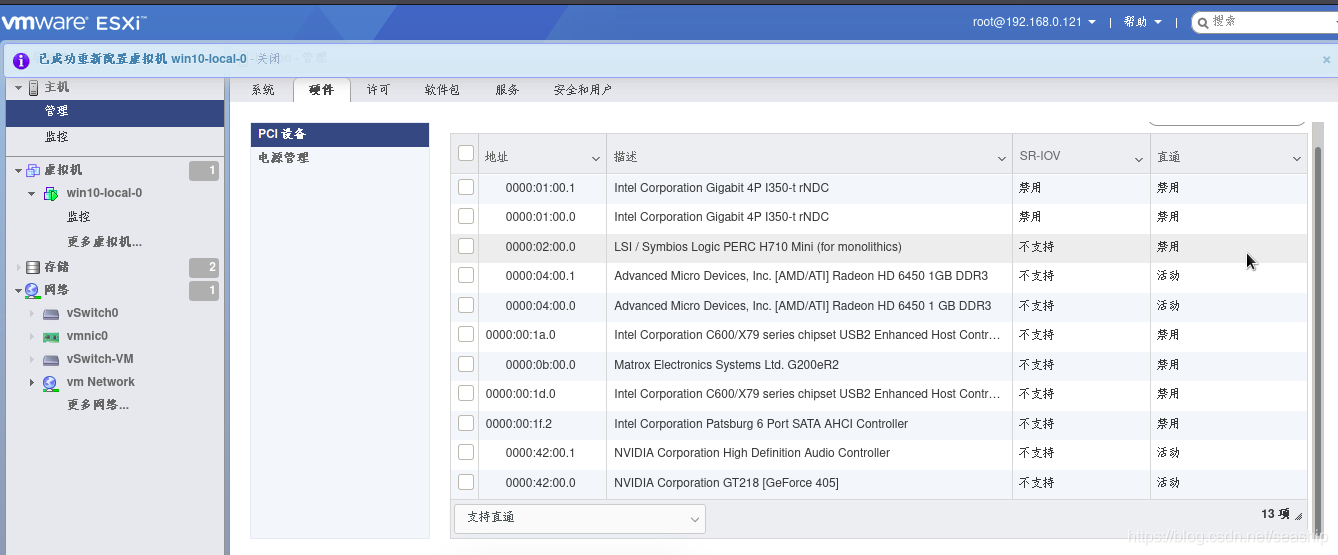
参考资源链接:[成功安装VM tools,设置的共享文件夹却不显示](https://wenku.csdn.net/doc/6453208eea0840391e76eaa3?spm=1055.2635.3001.10343)
# 1. VMware虚拟化技术概述
## 1.1 虚拟化技术简介
虚拟化技术是现代数据中心不可或缺的一环,它使得从单一物理硬件中划分出多个虚拟的计算机资源成为可能,极大地提高了硬件资源的利用率。VMware是虚拟化领域的先驱,其技术广泛应用于企业数据中心的服务器、桌面和云环境。
## 1.2 VMware虚拟化的历史与发展
VMware自1998年成立以来,引领虚拟化技术发展,从最初的VMware Workstation到现在涵盖服务器、桌面、网络及云服务的全面解决方案,VMware的产品线不断扩展和深化,帮助企业和个人用户实现工作负载的高效管理。
## 1.3 虚拟化技术的优势
虚拟化技术具有诸多优势,比如提高硬件资源利用率、降低运营成本、缩短业务上线时间、提供更高的可用性和灵活性。VMware通过其先进的技术,为IT专业人员提供了实现上述优势的高效平台。
通过以上内容,我们可以初步了解虚拟化技术以及VMware在这个领域的重要性,并为深入探讨VMware的各个产品线打下基础。下一章将详细介绍VMware的产品线和技术特性。
# 2. VMware产品线深入解析
## 2.1 VMware vSphere平台功能与优势
### vSphere的组件架构
VMware vSphere是VMware的核心服务器虚拟化平台,为用户提供了一个集成的操作环境,其中包括了虚拟机监控程序、管理工具和服务,使得物理资源被虚拟化并集中管理。vSphere平台的组件架构主要包括以下几个部分:
1. ESXi(vSphere Hypervisor):ESXi是vSphere的核心组成部分,作为一个裸金属的虚拟机监控程序,安装在物理服务器上,负责管理服务器的CPU、内存、存储和网络资源。
2. vCenter Server:vCenter Server是vSphere的管理和配置中枢。它用于集中管理一个或多个ESXi主机,提供完整的虚拟环境监控、管理和自动化。
3. VMware vSphere Client:这是一个图形用户界面(GUI),通过它,管理员可以安装ESXi,创建和管理虚拟机,以及配置ESXi主机和虚拟机的各种设置。
4. VMware Update Manager:它用于管理ESXi主机和VMware Tools的更新。
这些组件协同工作,形成了一个高度可扩展和可靠的虚拟化基础设施管理解决方案。
### vSphere的高级特性
vSphere不仅提供基础的服务器虚拟化功能,还集成了一系列高级特性来增强虚拟化环境的性能、可用性和安全性。高级特性包括:
1. 高级虚拟机硬件:vSphere支持虚拟硬件的高级功能,如虚拟SATA、SCSI控制器,支持高达1TB的内存和64个虚拟CPU的虚拟机。
2. vSphere Distributed Resource Scheduler(DRS):DRS可以自动平衡多个主机间的资源使用,确保每个虚拟机都能获得需要的资源。
3. vSphere Storage DRS(SDRS):SDRS是一种自动化存储资源管理功能,它可以平衡多个存储设备之间的I/O负载。
4. vSphere HA(High Availability):该功能能够在物理服务器发生故障时,自动重启受影响的虚拟机,以减少计划外的停机时间。
5. vSphere Fault Tolerance(FT):提供虚拟机级别的故障转移能力,确保关键应用的连续运行。
6. vSphere vMotion:允许在不停机的情况下,在物理服务器之间实时迁移正在运行的虚拟机。
7. vSphere vSAN:将本地硬盘驱动器集合到一个逻辑存储池中,提供软件定义的存储解决方案。
这些高级特性,配合vSphere的组件架构,构成了一个强大的虚拟化平台,以满足企业级数据中心的需求。
## 2.2 VMware桌面虚拟化解决方案
### VMware Workstation的特点
VMware Workstation是一款桌面虚拟化软件,允许用户在单台物理计算机上运行多个操作系统。它为用户提供了以下一些关键特点:
1. 支持创建多台虚拟机,每台虚拟机都可以运行不同的操作系统。
2. 提供强大的网络配置功能,包括NAT、桥接和仅主机网络。
3. 支持快照功能,允许用户保存虚拟机的当前状态,之后可以快速回滚到该状态。
4. 与云服务集成,可以轻松下载和使用预配置的虚拟机。
5. 提供拖放和剪贴板共享等便利功能,方便在虚拟机和宿主机之间交换文件和数据。
6. 支持3D图形和USB设备,使得虚拟机的用户体验更接近于直接使用物理机。
7. 具有加密和密码保护功能,增强虚拟机数据的安全性。
Workstation以其强大的功能和易用性,在IT专业人员和开发者中广受欢迎,成为测试、学习和演示的理想选择。
### VMware Fusion与Parallels对比分析
VMware Fusion和Parallels Desktop都是针对Mac用户的桌面虚拟化解决方案,它们允许Mac用户在同一台电脑上同时运行Windows和Mac OS X。但两者在一些细节上有明显区别,以下是它们的对比分析:
1. **操作系统支持**:
- VMware Fusion支持从Windows到Linux等多种操作系统,能够以几乎全功能的方式运行这些操作系统。
- Parallels也支持多种操作系统,但在某些特定功能上可能更优化与Mac OS X的集成。
2. **用户体验**:
- VMware Fusion提供了“Unity”模式,可将Windows应用程序窗口无缝集成到Mac桌面环境中。
- Parallels的“Coherence”模式类似Unity,它允许Windows应用程序看起来就像是Mac应用程序一样。
3. **性能**:
- 一般而言,两者在性能上非常接近,但是在运行某些特定的应用或游戏时,可能因为虚拟化技术的差异导致性能表现不一。
4. **易用性和特性**:
- VMware Fusion提供了一个简洁的用户界面,并且在界面设计上更倾向于为专业用户提供更复杂的功能。
- Parallels在易用性上下了更多功夫,比如它的安装向导和配置助手帮助新手用户快速上手。
5. **价格和许可**:
- 价格策略可能因版本和促销活动的不同而有所变化,但通常两者定价相似。
最终选择哪个产品可能取决于用户的个人喜好、价格以及特定的需求。用户在购买前应该考虑自己的操作系统需求、预算以及是否需要高级功能。
## 2.3 VMware云基础设施服务
### VMware Cloud Foundation
VMware Cloud Foundation(VCF)是VMware提供的一个综合云基础设施平台,旨在为企业提供软件定义数据中心(SDDC)的构建和管理能力。VCF集成了vSphere、vSAN和NSX等VMware的技术,为用户提供了以下核心优势:
1. **统一管理平台**:
- 通过VCF,企业能够利用单一界面管理整个云基础设施,包括计算、网络和存储资源。
2. **简化的部署**:
- VCF采用自动化安装和配置流程,大幅度减少了云基础设施的部署时间和复杂性。
3. **持续的运营优化**:
- VCF提供了智能运营能力,比如基于机器学习的性能优化和自助服务门户,让运维人员更高效地工作。
4. **扩展性和灵活性**:
- 支持灵活的混合云部署,允许用户将私有云资源与公有云资源无缝集成,实现资源的弹性扩展。
5. **安全性**:
- 内置高级安全特性,包括网络隔离、数据加密、防火墙和安全策略管理,以保护企业的数据和应用程序。
6. **原生集成的API**:
- 提供开放的API,方便集成和自动化开发,让开发人员可以更容易地与云服务互动。
VCF通过将数据中心抽象为可编程资源,实现了从传统数据中心向现代化云数据中心的过渡,为企业提供了面向未来的IT基础架构解决方案。
### VMware vCloud Director的使用场景
VMware vCloud Director是专为服务提供商和大型企业设计的软件定义数据中心解决方案,它简化了云资源的交付和管理过程。vCloud Director的使用场景主要包括:
1. **服务提供商云服务**:
- 服务提供商可以使用vCloud Director快速创建和管理多租户环境,为客户提供按需的资源分配和计费解决方案。
2. **企业私有云部署**:
- 大型企业可以利用vCloud Director建立自己的私有云环境,以提高数据中心资源的利用率和灵活性。
3. **混合云策略实施**:
- vCloud Director提供连接公有云和私有云的桥梁,让企业能够根据业务需求灵活地在不同云之间迁移工作负载。
4. **资源隔离和合规性**:
- 在多租户环境中,vCloud Director可以创建隔离的环境以满足不同租户的安全和合规性要求。
5. **自助服务门户**:
- 租户可以通过自助服务门户访问资源,并自行管理虚拟机的生命周期,减少对IT部门的依赖。
vCloud Director使得云服务的提供和使用变得更加灵活和高效,它为实施云计算策略提供了坚实的基础。
以上内容提供了关于VMware产品线,特别是vSphere平台、桌面虚拟化解决方案以及云基础设施服务的深入解析。在下一章节中,我们将探讨VMware环境的部署与管理。
# 3. VMware环境部署与管理
### 3.1 系统要求与安装步骤
在部署VMware环境之前,必须了解系统的基本要求,确保硬件和软件的兼容性。vCenter Server和ESXi主机作为VMware虚拟化解决方案的核心组件,它们的安装和配置步骤是IT管理员的日常工作之一。
#### 3.1.1 vCenter Server的系统配置
vCenter Server作为VMware环境的大脑,是进行集中管理和优化虚拟环境的关键点。其系统配置要求包括硬件规格和软件依赖。
硬件规格一般要求:
- 处理器:多核64位CPU,支持VMware硬件虚拟化技术。
- 内存:最低8GB,推荐16GB或更多。
- 硬盘空间:至少需要50GB以上的存储空间。
- 网络:确保至少一个网络接口卡(NIC)支持网络配置。
软件要求:
- 支持的操作系统:Windows Server 2012 R2及以上版本,或者特定的Linux发行版。
- 数据库:需要安装支持的数据库系统,如MS SQL Server或Oracle。
- VMware vCenter Server安装程序:从VMware官网下载对应版本的安装程序。
安装步骤:
1. 在目标服务器上运行安装程序。
2. 选择安装vCenter Server组件和/或vCenter Server Appliance。
3. 根据向导完成安装,这可能涉及数据库的配置和网络设置。
4. 安装完成后,通过vSphere Client或Web Client登录vCenter Server进行管理和监控。
#### 3.1.2 ESXi主机的安装与配置
ESXi是VMware的底层虚拟化平台,其安装步骤和配置要求也非常重要。
安装步骤:
1. 准
0
0





